Ismétlődő névjegyek kezelése az Outlookban: törlés, egyesítés, áthelyezés, kategorizálás
Kutools az Outlook számára
Ha Excel-táblázatból vagy más szoftverből importál névjegyeket az Outlookba, előfordulhat, hogy ismétlődő bejegyzéseket hoz létre a névjegyek mappájában. Az ilyen ismétlődések összezavarhatják a Névjegyek mappáit, felesleges helyet foglalva el az Outlookban. Az áramvonalas megoldás érdekében javasoljuk a Ismétlődő kapcsolatok hasznossága Kutools az Outlook számára. Ezzel a funkcióval könnyedén törölheti, egyesítheti, áthelyezheti, sőt kategorizálhatja az ismétlődő névjegyeket a különböző e-mail fiókokban a kiválasztott Névjegyek mappákban.
A Kutools előnyei az Outlook duplikált kapcsolataihoz
-
- 🔄 Rugalmas párhuzamos kezelési lehetőségek: A Kutools for Outlook felgyorsítja a duplikált névjegyek kezelését azáltal, hogy sokoldalú lehetőségeket kínál, amelyek megfelelnek a különböző felhasználói igényeknek és preferenciáknak:

- 🗑️ Az ismétlődések ideiglenes vagy végleges törlése: A felhasználók választhatnak, hogy ideiglenesen áthelyezik a másolatokat a „Törölt elemek” mappába, lehetővé téve a helyreállítást, ha szükséges, vagy véglegesen törölhetik őket a névjegylistájuk egyszerűsítése érdekében, egyensúlyozva a névjegyek védelme és az adatbázis tisztasága között.
- 🔗 A duplikátumokból származó információk egyesítése egyetlen névjegybe: A duplikátumok egyesítésekor a Kutools egyesíti az összes kiválasztott ismétlődő névjegy információit, biztosítva, hogy az adatok ne vesszenek el.
- 📂 Másodpéldányok mozgatása rugalmasan: A felhasználók szelektíven áthelyezhetik az összes másolatot, beleértve az első példányt is, vagy csak a további másolatokat egy kijelölt mappába. Ez a funkció különösen hasznos azoknak a felhasználóknak, akik egy későbbi időpontban szeretnék áttekinteni a másolatokat, vagy külön listákat szeretnének vezetni különböző célokra.
- 🏷️ A másolatok kategorizálása a későbbi egyszerű azonosítás érdekében: Azáltal, hogy lehetővé teszi a felhasználók számára a duplikátumok kategorizálását, a Kutools jobb kapcsolatkezelést és -szervezést tesz lehetővé. Ez a funkció különösen hasznos nagy névjegyadatbázisok kezelésére, ahol a hatékony kategorizálással időt takaríthat meg és javíthatja a munkafolyamatot.
- 🌐 Több fiók és mappa ismétlődő kezelése: A Kutools ragyogó abban a képességében, hogy egyszerre több e-mail fiókban és kapcsolattartói mappában is kezelheti a másolatokat. Ez a képesség leegyszerűsíti az egyébként nehézkes és időigényes folyamatot az Outlook natív eszközeivel, és egységes megközelítést kínál a felhasználóknak a duplikált névjegyek kezeléséhez, függetlenül attól, hogy hol vannak az Outlookban.
- 🔍 Testreszabható ismétlődő észlelés: Az Outlook alapvető másodpéldány-észlelésétől eltérően a Kutools lehetővé teszi a részletes testreszabást az ismétlődések azonosításában azáltal, hogy lehetővé teszi a felhasználók számára, hogy konkrét kapcsolati mezőket válasszanak összehasonlítás céljából. Ez biztosítja az ismétlődések pontosabb észlelését a felhasználó számára leginkább releváns kritériumok alapján.
- 🧭 Időtakarékos újraszűrés: A Kutools megjegyzi a kiválasztott mappák és kapcsolati mezők korábbi beállításait, lehetővé téve a felhasználók számára, hogy a beállítások újrakonfigurálása nélkül gyorsan újraszűrjék a másolatokat. Ez a funkció jelentősen csökkenti az ismétlődések kezelésére fordított időt, különösen azon felhasználók esetében, akik rendszeresen végzik ezt a feladatot.
- 👥 Duplicate Contact Group Management: A segédprogram kiterjeszti az ismétlődő kapcsolati csoportok kezelését, és lehetőséget kínál a duplikált kapcsolatcsoportok kezelésére a csoport neve, a tag neve vagy a tag e-mail címe alapján.
Gyorsan törölheti, egyesítheti, áthelyezheti vagy kategorizálhatja az ismétlődő névjegyeket az Outlookban
Így kell alkalmazni a Ismétlődő kapcsolatok funkció az Outlook ismétlődő névjegyeinek törléséhez, egyesítéséhez, áthelyezéséhez vagy kategorizálásához.
Kutools az Outlook számára: Oldjon fel 100 hatékony eszközt az Outlookhoz. Ingyenes 60 napos próbaidőszak, korlátozások nélkül.Fedezz fel többet... Probáld ki most!
- A Kutools fül, a töröl csoport, kattintson Ismétlődő kapcsolatok (kattinthatsz is Kutools Plus > Ismétlődő kapcsolatok).
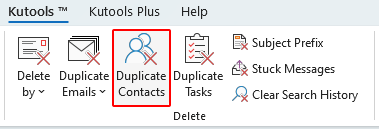
- A Ismétlődő névjegyek - 1. lépés (5-ből): Adja meg az adatfájl (oka) t varázsló segítségével válassza ki azokat az adatfájlokat, amelyekből eltávolítani, egyesíteni, áthelyezni vagy kategorizálni szeretné az ismétlődő névjegyeket. Miután kiválasztotta, kattintson a Következő lépés: Adja meg a névjegy mappát gombot.

Jegyzet: Ha több e-mail fiókja van az Outlookban, amelyekben jelentős névjegymappák találhatók, a névjegymappák betöltésére szolgáló ablak jelenik meg az alábbi képernyőn látható módon. Választhat a gombra kattintva Az aktuális betöltő e-mail fiók kihagyása gombot, vagy egyszerűen várja meg, amíg az összes névjegymappa betöltődik.

- Miután a névjegymappák betöltése befejeződött, az összes Névjegymappa megjelenik a bal oldali mezőben Névjegyek ismétlése – 2. lépés (5-ből) ablak. Válassza ki azokat a Névjegyek mappákat, amelyek a címezni kívánt ismétlődő névjegyeket tartalmazzák, majd kattintson a gombra Következő: Válassza ki a névjegy mezőket az ismétlődő összehasonlításhoz gombot.
 Tipp:
Tipp:- További gyors lehetőségekért, mint pl Ellenőrizni mind mappák kiválasztásához kattintson a jobb gombbal a mappalistára.
- Az összes kiválasztott mappa megjelenik a jobb oldali mezőben. Igény szerint törölheti vagy rendezheti őket. A felül felsorolt mappákban lévő névjegyek prioritást élveznek, hogy megőrizzék őket az ismétlődések kezelésekor.
- Ha korábban használta ezt az eszközt és beállított szűrőfeltételeket, egyszerűen kattintson a gombra Indítsa el a szűrést gombot a meglévő feltételek alkalmazásához az ismétlődő névjegyek kiszűréséhez.
- A Névjegyek ismétlése – 3. lépés (5-ből) varázsló, kérjük, válassza ki a névjegymezőket az ismétlődések azonosításához (a névjegyek ismétlődésnek minősülnek, ha az ezekben a mezőkben lévő információik pontosan egyeznek) a Válassza ki a Névjegyek mezőket az ismétlődő összehasonlításhoz jelölőnégyzetet, majd kattintson a gombra Következő: Válassza ki az eredményekben felsorolni kívánt mezőket gombot.
 Tipp:
Tipp:- A fenti képen látható kiválasztott mezők a Kutools által biztosított alapértelmezett beállításokat jelentik. Ezeket az alapértelmezett értékeket egyszerűen kiválaszthatja a gombra kattintva Alapértelmezett mezők gombot.
- Ha ellenőrzi a Keresés az összes másolatban a kiválasztott Névjegyzék mappákban opciót, a segédprogram ismétlődő névjegyeket fog keresni az összes kiválasztott mappában. Ha nem választja ki ezt az opciót, a rendszer minden névjegymappán belül külön keresi a másolatokat.
- A Névjegyek ismétlése – 4. lépés (5-ből) varázslót, válasszon egy lehetőséget az eredménymezőben megjelenítendő mezők megadásához, majd kattintson a gombra Indítsa el a szűrést gombot.
 Tipp:
Tipp:- alapértelmezett: Ez az opció kiválasztja az előre beállított mezőket, amelyek Kapcsolattartó csoport neve (Kapcsolattartó csoport), Tag neve (Kapcsolattartó csoport), A tag e-mail címe (Kapcsolatfelvételi csoport)és Teljes név.
- szokás: Ez az opció aktiválja a Ön által meghatározott tartalom gombot, amely lehetővé teszi az eredményekben megjeleníteni kívánt mezők kiválasztását.
- Kiválasztott mezők: Ez az opció az előző lépésben kiválasztott mezőket választja ki.
- Az összes ismétlődő névjegy megjelenik a Névjegylista/Duplikált névjegylista (bal oldali doboz) a Névjegyek ismétlése – 5. lépés (5-ből) varázsló, megjeleníti a megjeleníteni kívánt mezőket. Ebben a varázslóban a következőket teheti:
- Bontsa ki az ismétlődéseket, és válasszon ki egy névjegyet, vagy törölje a kijelölését annak eldöntéséhez, hogy felveszi-e vagy kizárja-e az ismétlődések kezelési folyamatából. Tipp: A csoportot rákattintva bővítheti. Ezután válasszon ki egy ismétlődő névjegyet, hogy megtekinthesse részleteit a Kapcsolattartási információk előnézete doboz.
- Tól Hogyan kezeljük az ismétlődő névjegyeket? legördülő listából válassza ki a kiválasztott ismétlődésekre alkalmazni kívánt műveletet.
- Törlés (áthelyezés a "Törölt elemek" mappába): Ezzel a másolatokat a Törölt elemek mappába helyezi át anélkül, hogy véglegesen törölné őket.
- Végleges törlés: Ezzel véglegesen eltávolítja az összes kiválasztott ismétlődést.
- megy: Ez egyesíti az összes kiválasztott ismétlődő névjegyet, egyesíti az információikat.
- Az összes ismétlődő névjegy áthelyezése (az első kivételével): Ez áthelyezi a másolatokat, az első példányok kivételével, egy megadott mappába.
- Az összes ismétlődő névjegy áthelyezése (az elsőt is beleértve): Ez az összes másolatot egy kijelölt mappába helyezi át.
- Kategória hozzáadása: Ez az összes kiválasztott ismétlődő névjegyet egy kijelölt kategóriával jelöli meg a későbbi könnyebb azonosítás érdekében.
- Kattints Jelentkezek most a másolatok feldolgozásához a kiválasztott műveletnek megfelelően.

A folyamat befejezése után az összes megcímzett ismétlődő névjegy áthúzással jelenik meg a Névjegylista/Duplikált névjegylista. Kérjük, zárja be a Ismétlődő kapcsolatok varázslót a folyamat befejezéséhez.

További tippek a Kutools for Outlook Duplicate Contacts funkciójának használatához
- Egy adott ismétlődő névjegy kezelése
Kategorizálhat, áthelyezhet, törölhet vagy véglegesen törölhet egyetlen ismétlődő névjegyet, ha jobb gombbal rákattint a névjegyre, és kiválasztja a kívánt lehetőséget a helyi menüből.

- Kezelje az összes ellenőrzött ismétlődést egy csoportban
A csoport összes bejelölt ismétlődő elemét kategorizálhatja, áthelyezheti, egyesítheti, törölheti vagy véglegesen törölheti, ha a jobb gombbal a csoportra kattint, és a helyi menüből kiválasztja a kívánt lehetőséget.

- Az ismétlődő névjegyek egyszerű újraszűrése
A Ismétlődő kapcsolatok segédprogram megőrzi a korábbi beállításait, beleértve a kiválasztott mappákat és névjegymezőket. Amikor legközelebb használja ezt a funkciót, egyszerűen nyomja meg a gombot Indítsa el a szűrést gombot a Névjegyek ismétlése – 2. lépés (5-ből) varázsló. Ez közvetlenül kiszűri a duplikációkat anélkül, hogy újra kellene konfigurálnia a kapcsolati mezőket.

- Mi a teendő, ha nem található ismétlődő névjegy
Ha nem található ismétlődő névjegy, újra kiválaszthatja a mezőket a másolatok azonosításához, vagy szükség szerint leállíthatja a folyamatot.
-
Az ismétlődő névjegycsoportok kezeléseHa a kiválasztott mappákban ismétlődő névjegycsoportok találhatók, akkor hatékonyan kezelheti őket. Ban,-ben Névjegyek ismétlése – 3. lépés (5-ből) varázsló, egyszerűen válassza ki a kívánt feltételeket – legyen az Kapcsolattartó csoport neve (Kapcsolattartó csoport), Tag neve (Kapcsolattartó csoport) or A tag e-mail címe (Kapcsolatfelvételi csoport). Igényei szerint válasszon ezeknek az ismétlődő csoportoknak a kezeléséhez.

Bemutató: Ismétlődő névjegyek törlése vagy áthelyezése az Outlook alkalmazásban
típus: Ebben a videóban, Kutools lapot hozzáadta Kutools az Outlook számára. Ha szüksége van rá, kattintson itt 60 napos ingyenes próbaidőszak korlátozás nélkül!
A legjobb irodai hatékonyságnövelő eszközök
Kutools az Outlook számára - Több mint 100 hatékony funkció az Outlook feltöltéséhez
???? E-mail automatizálás: Hivatalon kívül (POP és IMAP esetén elérhető) / Ütemezze az e-mailek küldését / Automatikus CC/BCC szabályok szerint e-mail küldésekor / Automatikus továbbítás (Speciális szabályok) / Automatikus üdvözlet hozzáadása / A több címzettnek szóló e-mailek automatikus felosztása egyedi üzenetekre ...
📨 Email Management: Könnyen visszahívhatja az e-maileket / Blokkolja az alanyok és mások átverő e-mailjeit / Törölje az ismétlődő e-maileket / Részletes keresés / Mappák összevonása ...
📁 Attachments Pro: Kötegelt mentés / Batch Detach / Batch tömörítés / Automatikus mentés / Automatikus leválasztás / Automatikus tömörítés ...
🌟 Interface Magic: 😊További szép és menő hangulatjelek / Növelje Outlook termelékenységét a füles nézetekkel / Minimalizálja az Outlookot a bezárás helyett ...
👍 Csodák egy kattintással: Válasz mindenkinek a bejövő mellékletekkel / Adathalászat elleni e-mailek / 🕘A feladó időzónájának megjelenítése ...
👩🏼🤝👩🏻 Névjegyek és naptár: Névjegyek kötegelt hozzáadása a kiválasztott e-mailekből / Egy kapcsolattartó csoport felosztása egyéni csoportokra / Távolítsa el a születésnapi emlékeztetőket ...
Több, mint 100 Jellemzők Várja felfedezését! Kattintson ide, ha többet szeretne megtudni.

